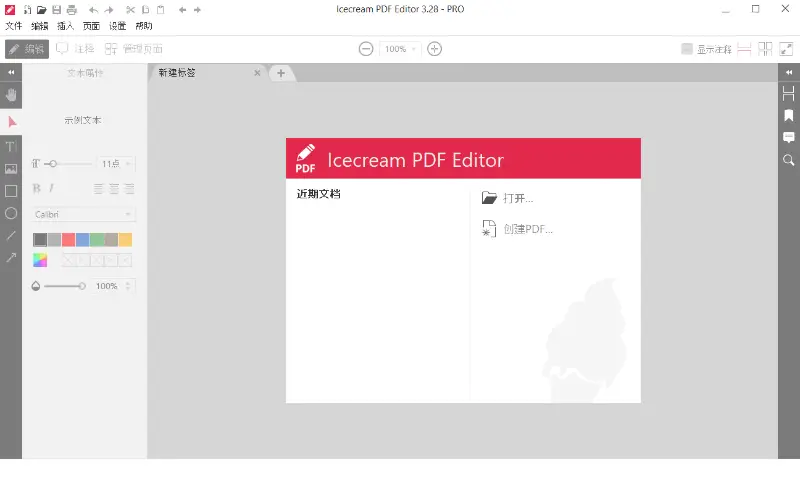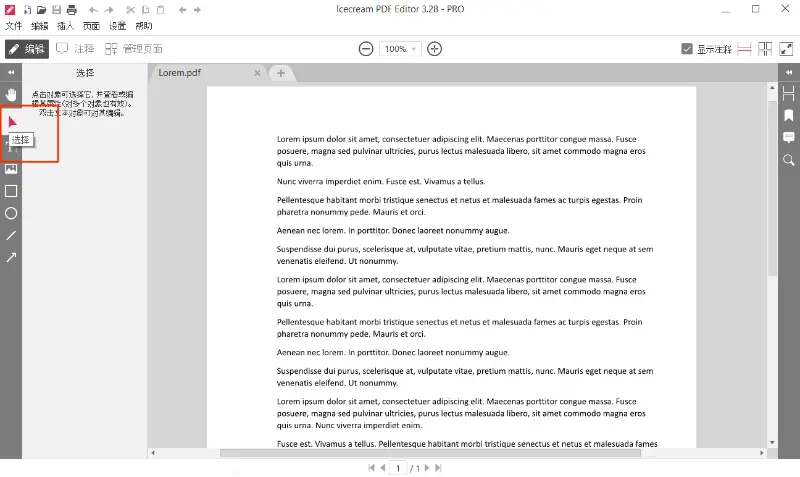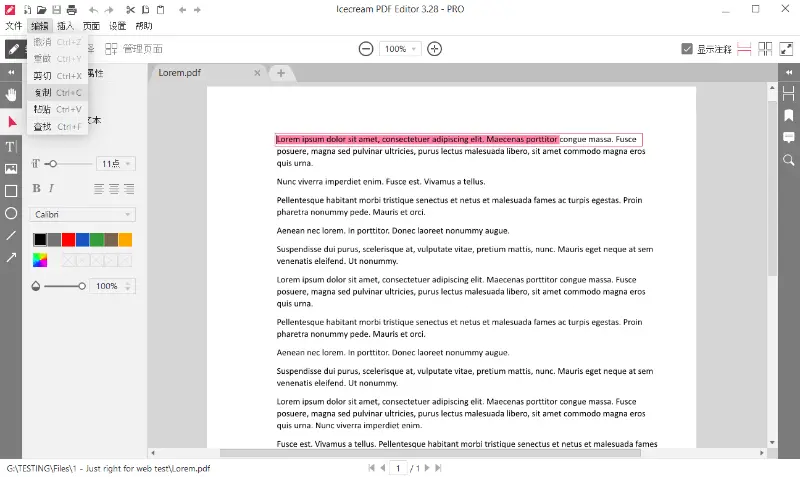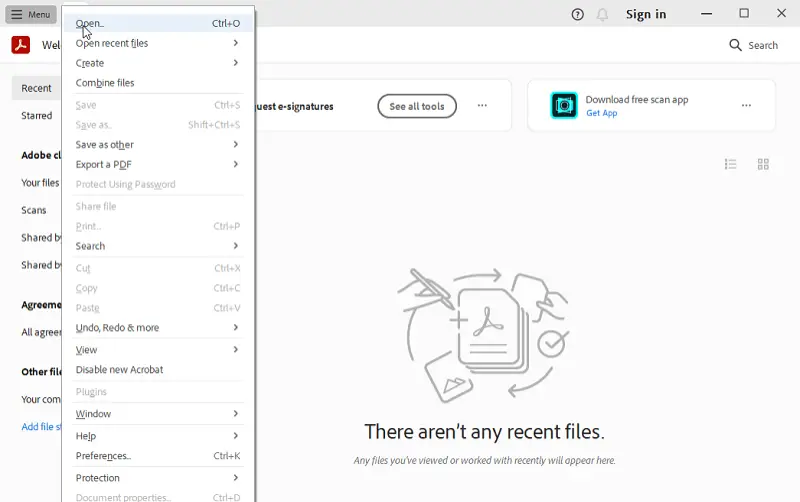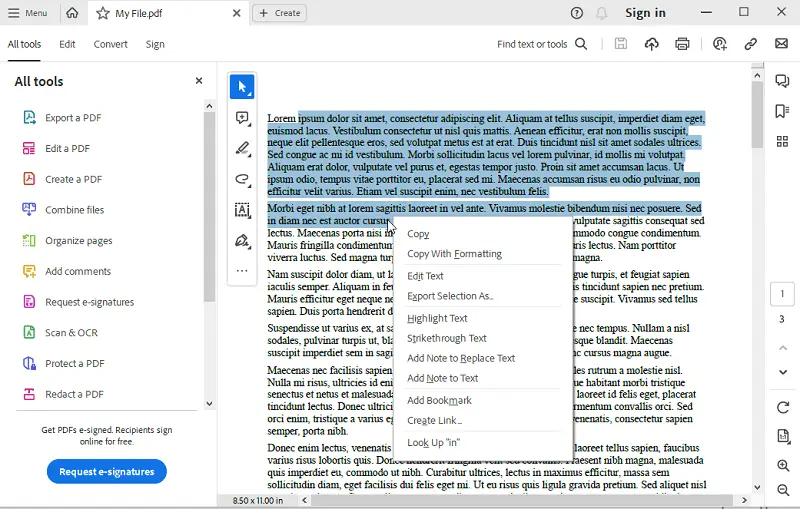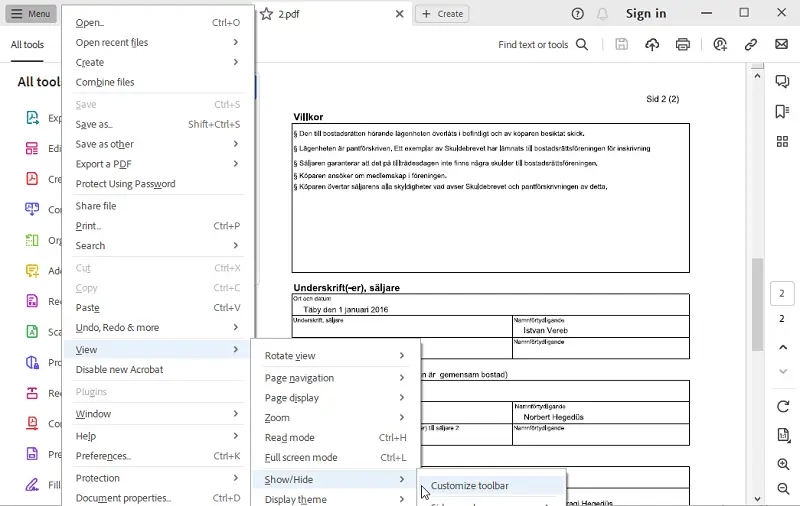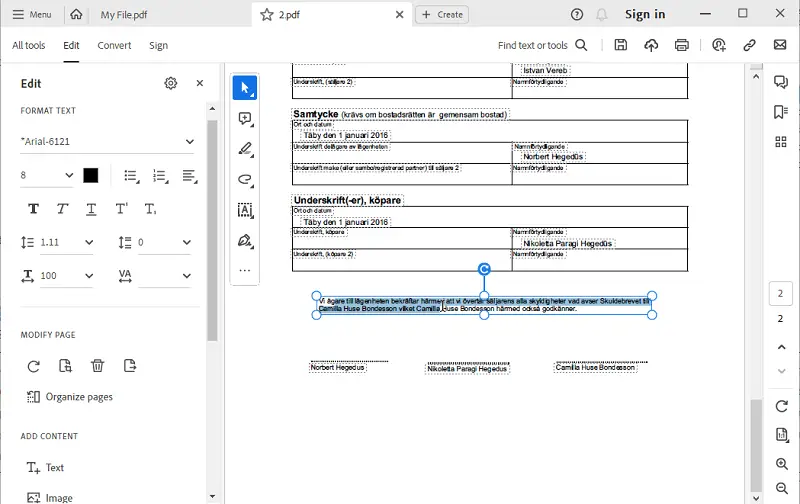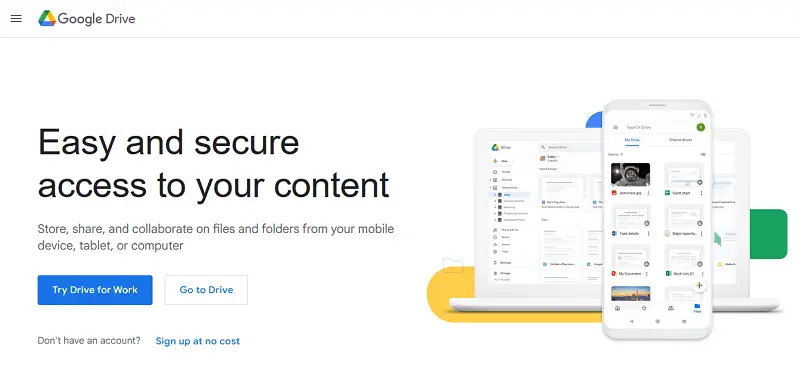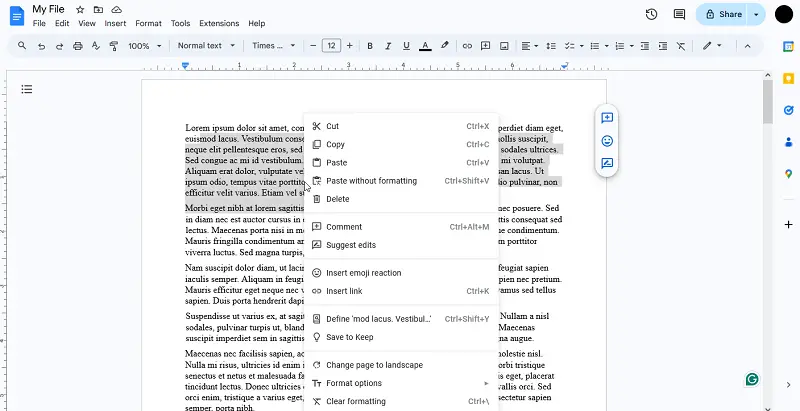如何在 PC 和線上從 PDF 複製文字
PDF 是跨平台和設備共享資訊的標準格式。然而,人們通常會感到沮喪,那就是無法輕鬆地從這些看似鎖定的文件中提取文字。
知道 如何有效從 PDF 複製文字 是一種寶貴的技能,無論你是需要引述一篇研究論文段落的學生,還是負責從報告中提取關鍵資訊的專業人士。
在本文章中,我們將深入介紹如何輕鬆從 PDF 文檔複製文字的各種方法。從流行軟件裡的簡單技術到先進的第三方應用,我們提供一步步指導,使你能夠編輯 PDF 文字。
Icecream PDF Editor
需要一種無障礙且富有成效的方法來從 PDF 中提取文字嗎?有了 Icecream PDF Editor 的幫助,複製文字變得輕而易舉。其配備了友善的使用者介面,讓你能從所有類型的 PDF 檔案輕鬆選取文字。
看看如何從 PDF 提取文字
- 下載並安裝 Icecream PDF Editor。
- 開啟 PDF 檔案。點擊位於頂部的 「編輯」 選項卡。
- 從左側工具欄選擇 「選取」 。
- 利用這個工具,只需按下並移動你的光標通過想要複製的文字。選中的文字將自動突出顯示。
- 選取所需的所有文字後,點擊 「編輯」 並選擇 「複製」 或在鍵盤上按 「Ctrl+C」。
如果你在從 PDF 複製內容時遇到任何問題,請確認該檔案是否加密或保存為圖像。在這些情況下,可能無法複製文字。
優點:
- 具有直觀的介面,使使用者可以輕鬆導航並執行各種任務,無需經過陡峻的學習曲線。
- 免費的 Windows PDF 編輯器提供範圍廣泛的編輯工具,包括圖像和文字添加、註釋和突出顯示,使使用者可以毫不費力地對 PDF 做出修改。
- 允許使用者將多個 PDF 合併成一個單一的文件,提供了靈活的內容管理方式。
- 允許使用者對 PDF 文件添加密碼保護,當分享敏感文件時,確保了機密性和安全性。
- 支持填寫交互式 PDF 表格,簡化了數位完成的過程。
缺點:
- 缺乏 OCR (光學字符識別) 功能。
Adobe Acrobat Reader
Acrobat Reader 是一款被廣泛使用的 PDF 軟體,允許使用者查看、編輯和分享 PDF 文件。從 PDF 複製並貼上的選項是該程序的功能之一。
看看如何從 PDF 獲取文字
- 從其官方網站安裝閱讀器。
- 啟動應用程式並打開你要複製文字的 PDF 文件。
- 從 PDF 中選取文字。你可以這樣做:
- 通過點擊並拖動你的游標覆蓋文字。
- 通過在文字開始處點一下,然後按住 「Shift」 鍵,同時點擊頁面末端。
- 選擇你要的文字後,右鍵點擊它並從下拉選單中點擊 「複製」。通過鍵盤快捷鍵 「Ctrl+C」 (Windows) 或 「Command+C」 (Mac) 也可執行此操作。
在 Acrobat 中從一個掃瞄的 PDF 複製文字需要額外的步驟,因為這類文件通常包含圖像,而不是純文字。然而,有了它的 OCR 功能,你可以將掃瞄的文字轉換成可以編輯的文字,然後複製它。
你可以這樣做
- 打開 PDF。
- 一個通知欄可能出現在文件的頂部,提示你啟用 OCR。
- 如果沒有,則導航到 「查看」 > 「顯示/隱藏」 > 「自定義工具欄」 > 「掃描/OCR」 > 「識別文字」。
- OCR 完成後,你現在可以選擇你希望複製的文字。
優點:
- 提供內建的 OCR,允許使用者從掃描的 PDF 中提取文字。
- 有 「帶格式複製」 選項,最大程度地減少了複製後手動調整的需求。
缺點:
- 在從具有複雜佈局或非標準字體的 PDF 複製文字時,可能會遇到相容性問題。
- 使用 OCR 功能需要訂閱 Pro 版本,對於預算有限的使用者可能不可行。
Google Drive
靠著其基於雲端的儲存平台,Google Drive 讓使用者能夠在線上儲存和分享文件。它提供了一種方便且高效的方式,來管理文件、試算表、簡報和其他類型的文件。其便利的特性之一就是可以從 PDF 抓取文字。
以下是操作步驟:
- 開始時,打開你的 Google Drive 帳戶,並上傳想要的 PDF。
- 上傳檔案後,右鍵點擊它並選擇 「用 Google 文件開啟」。這將把 PDF 轉換為 Google 文件。
- 點擊並拖動以挑選你要複製的文字。或者,使用鍵盤快捷鍵,如 「Ctrl + A」 (Windows) 或 「Cmd + A」 (Mac) 選擇所有文字。
- 右鍵點擊選擇的文字,並從右鍵選單選擇 「複製」,或者按下熱鍵 「Ctrl + C」 (Windows) 或 「Cmd + C」 (Mac)。
優點:
- 廣泛可用,可以在各種設備和平台上使用。
- 通過允許多個使用者同時存取和編輯 PDF,促進了協作。
缺點:
- 提取文字前需要將 PDF 變更為 Google 文件。
- 需要互聯網連接才能訪問和操作文件。
- 你需要擁有 Google 帳號。
iOS 裝置
iPhone 和 iPad 內建可檢視與操作 PDF 的工具。您可透過原生「檔案」應用程式或第三方程式(如「書籍」應用程式)直接從 PDF 複製文字。
如何在 iOS 上從 PDF 複製貼上文字
- 在檔案、書籍或其他閱讀器中找到您的 PDF 檔案。
- 點擊檔案開啟文件。
- 長按單詞以啟動選取工具,拖曳控制點調整選取範圍。
- 選取文字後,點擊情境彈出選單中的「複製」。
- 切換至目標應用程式(如備忘錄、郵件、訊息),在輸入欄位點擊後選擇「貼上」即可插入複製內容。
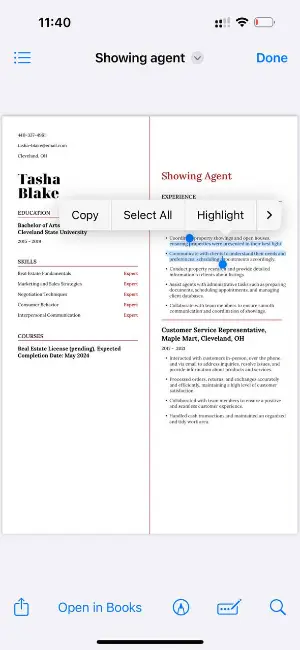
優點:
- 無需安裝額外軟體即可複製 PDF 中的文字。
- 與原生 Apple 應用程式(如檔案、備忘錄和書籍)無縫整合。
- 支援多種格式與字型。
缺點:
- 並非所有 PDF 皆允許選取文字(例如未經 OCR 處理的掃描圖像)。
- 在小螢幕上選取文字可能較為困難。
為什麼我無法從 PDF 複製文字?
你可能無法從 PDF 提取文字的原因可能有幾個:
- 文件限制。可能由作者或創作者應用了檔案的複製保護或安全設定,防止使用者複製文字。
- 掃描文件。 如果 PDF 包含的是圖像而非可編輯的文字,你將無法直接複製文字。掃描的文件在復制之前需要透過 OCR 將圖片轉換成純文字。
- PDF 閱讀器限制。某些 PDF 閱讀器對文字複製功能有限制。確保你使用的是能支持文字選擇和複製的 PDF 閱讀器。
- 文件損壞。在極少數情況下,文件本身可能受損,導致無法複製文字的問題。嘗試在不同的閱讀器中開啟 PDF,或者如果可能,修復文件。
常見問題
複製 PDF 中的文字時,必須記住尊重版權法,確保負責任且合法的使用資訊。
- 我可以從 PDF 中複製圖像或表格嗎?
- 是的,你也可以使用與複製文字相同的方法(右鍵或使用 Ctrl+C)來提取圖片和表格。
- 有什麼辦法可以從 PDF 中複製整個頁面嗎?
- 是的,你可以使用 「全選」 選項(通常位於 「編輯」 選單中)來標記並複製頁面上的所有內容。
- 如果複製的文字雜亂不堪該怎麼辦?
- 這可能是由於 PDF 中使用的字型與你的電腦系統字型之間的相容性問題。嘗試更改你的設定,或使用不同的程式來從 PDF 複製並貼上文字。
如何從 PDF 複製文字:結論
在整個指南中,我們探討了從 PDF 提取文字的各種方法和工具。這些範圍從基礎閱讀器中內建的簡單解決方案,到提供 OCR 功能的複雜解決方案。
我們強調了理解文件限制、處理掃描圖像並選擇正確的工具對確保有效且準確地提取文字的重要性。
通過遵循我們的一步步指導,讀者可以在處理文件時提高他們的生產力並簡化工作流程。